Microsoft 365 Apps for enterprise をご使用のすべてのユーザーの生産性向上のために
本ブログは、米国時間 2 月 18 日に公開された “Enabling productivity for everyone with Microsoft 365 Apps for enterprise” の抄訳を基に掲載しています。
Microsoft 365 Apps for enterprise をご使用のすべてのユーザーの生産性向上のために
Microsoft 365 でクラウドにつながると、さまざまな場所で多種多様な役割を持って働く従業員が最新の機能や更新プログラムを柔軟に利用できるようになるという大きな利点があります。これは、あらゆる IT 部門が求める重要な要素です。そこで、「オフライン アクセス期間の延長」と「デバイス ベースのサブスクリプション」という 2 つの新機能が Microsoft 365 Apps for enterprise でご利用いただけるようにします。これにより Microsoft 365 を組織の環境全体に導入する際の大きな障害を取り除き、展開や管理の効率化が見込めます。数か月にわたってインターネットに接続できない従業員や、共有デバイスや共有ワークステーションを使用している従業員が、働く場所に関係なくどこにいても同じユーザー エクスペリエンスで安全に生産性を維持することができます。
オフライン アクセスの延長が求められるシナリオに対応
Microsoft 365 アプリを最新の状態に保つには、少なくとも 30 日に 1 回はインターネットに接続する必要があります。しかし、政府機関、石油・ガス、製造、農業、科学研究といった業界では、ユーザーによっては安全な環境や遠隔地で仕事をしていて、インターネットに接続できる時間が限られていたり、長期間接続できなかったりします。
こうした状況に対応するため、オフライン アクセスを延長できる機能を提供*します。これで、インターネットに接続しなくても最長 180 日間、デバイスのライセンス認証を有効に保つことができるようになります。オフライン状態が長期間続く安全な環境や遠隔地の従業員は、最後の接続から 30 日後も必要なツールが使えなくなることを心配せずに、そのまま Microsoft 365 アプリを継続して使用して現場で生産性を維持することができます。
Microsoft 365 アプリをオフライン利用するためのセットアップと運用
Microsoft 365 アプリのオフライン使用期間を延長する場合は、IT 管理者がデバイスに Microsoft 365 アプリをインストールする際にオフライン アクセスの延長を有効化します。従業員が Microsoft 365 アカウントで Windows にサインインすると、そのデバイスの製品情報ウィンドウに有効期限が表示されます。その後は、インターネットに接続しなくても最長 180 日間 Office の使用を継続できます。オフライン アクセスの有効期限が切れる 15 日前には、アプリ内で通知が表示されます。有効期限が切れる前に従業員がデバイスをインターネットに接続するか、IT 管理者がインターネットに接続されている別のデバイスから Office ポータルにアクセスしてライセンスを生成し、そのデバイスにコピーすれば、アプリを継続して使用できます。
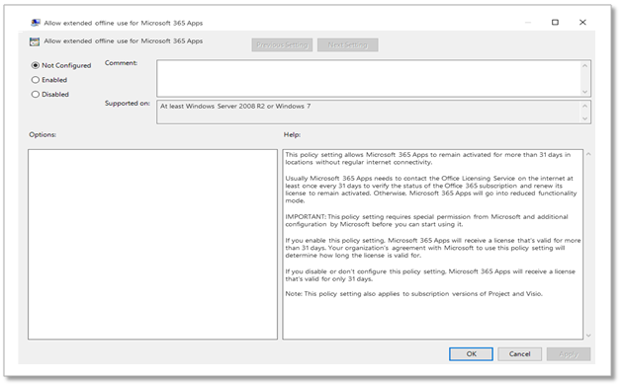
デバイスのオフライン アクセスの延長を有効化するには、IT 管理者がそのデバイスにグループ ポリシーを展開する必要がある
共有デバイスへのデバイス ベース サブスクリプションのセットアップ
インフォメーション ワーカーが大半を占める組織の場合、Microsoft 365 のユーザー ベースのライセンスがあればほとんどの利用シナリオに対応できます。しかし、製造、農業、医療、小売、接客といった業界の組織では、多数のユーザーが 1 台のデバイスを共有している場合もあります。このようなケースでは、共有デバイスを使っているユーザーは、デスクトップでは利用可能な最新で安全な生産性ツールを使うことができませんでした。この課題を解決するため、Microsoft 365 アプリ向けにデバイス ベースのサブスクリプションを提供します。
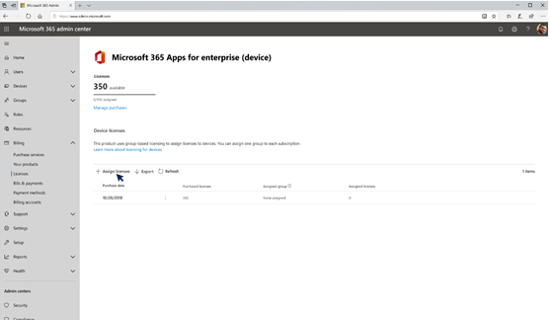
Microsoft 365 管理センターでデバイスにライセンスを割り当て
デバイス ベースのサブスクリプションを取得することで、荷降ろし場、ナース ステーション、製造現場、休憩室などでよく使われているデバイスでも Microsoft 365 アプリを利用できるようになります。ライセンスがデバイスに割り当てられるため、従業員自身の Azure Active Directory ID は必要ありません。複数の従業員が必要なときに何度でもサインインし、Excel、OneNote、Outlook、PowerPoint、Publisher、Word など、すべての Microsoft 365 アプリにアクセスできます。
デバイス ベースのサブスクリプションの展開は、必要な数の Microsoft 365 ライセンスを購入し、Microsoft 365 管理センターでデバイス グループにライセンスを割り当てるだけです。このライセンスを有効化するには、インストール済みのデバイスでグループ ポリシーを使用するか、構成ファイル configuration.xml を作成します。
Microsoft 365 Apps for enterprise のデバイス ベースのサブスクリプションの詳細については、こちらのページをご参照ください。
*対象のお客様は、Microsoft 365 Apps for enterprise のオフライン アクセス期間の延長が適切な対処方法であるかどうかについて、必要に応じて Microsoft アカウント担当者にご相談ください。
Microsoft 365 Tech Community (英語) に参加して、コミュニティのメンバーと交流しましょう。製品に関する質問がある場合でも、新規リリースやツール、ブログ記事などの最新情報を入手したい場合でも、Microsoft 365 Tech Community は重要な情報源としてご活用いただけます。

Join the conversation